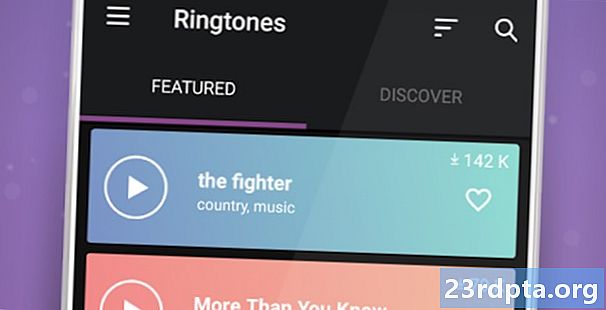コンテンツ

コンテンツは、世界最薄の電話ケースのメーカーであるMNMLケースによって提供されます。割引コードを使用して、Pixel 4またはPixel 4 XLケースで25%割引 AAPixel4.
Pixel 4とPixel 4 XLが発売されたばかりで、かなり洗練された機能を備えた新しいレコーダーアプリが付属しています。
これは通常のレコーダーアプリとどう違うのですか? Googleは、既存の音声認識能力と検索機能を使用して、検索可能な文字起こしを可能にします。これは、何かを録音し、すぐに単語、フレーズ、または何かを言った場所を検索できることを意味します。これはGoogleの写真検索であると考えてください。ただし音声用です。
では、新しいPixel 4レコーダーアプリの使用方法を教えてください。順を追って説明します。
アプリに飛び込む
![]()
Pixel 4レコーダーアプリを起動します。初めて開くときに、録音のロケーションタグを有効にするかどうかを尋ねられます。場所で検索できることは私にとって非常に便利だからです。これで、録音を開始する準備が整いました。
音声を録音する
![]()
大きな赤いボタンを押して、オーディオの録音を開始します。残念ながら、現時点では外部音声をインポートできません。
文字起こしを聞くまたは表示する
![]()
文字起こしを保存し、タップして表示します。あなたはそれを再生することによってそれを再生するか、トランスクリプトにジャンプすることができます 転写 下部のボタン。
録音を検索する
![]()
録音の特定の単語を検索するには、上部の検索ボタンを使用します。必要に応じて、録音選択ページから検索して、すべての録音の単語を検索することもできます。
Googleドライブに保存または共有
![]()
この時点で、録音で何かをしたいと思うでしょう。右上をタップすると、Googleドライブで共有または保存するオプションが表示されます。共有オプションを選択した場合は、音声のみ、トランスクリプション、またはその両方を共有するかどうかを選択できます。
それでおしまい!
新しいレコーダーアプリはかなりクールですが、Otter.aiというアプリを約1年間使用しています。このアプリは、このアプリが行うすべてのことを実行できますが、外部のオーディオまたはビデオのインポート、トランスクリプトの編集などもできます。 1か月に600分の空き時間を記録に使用できます。これまでの時間を本当に楽しんでいます。もちろん、Google Pixel 4レコーダーアプリは内蔵されており、料金はかかりません。そのため、どちらが適しているかはユーザー次第です。
他のPixel 4コンテンツに興味がありますか?より多くのヒントとコツを得るために、AAに常に注目してください!